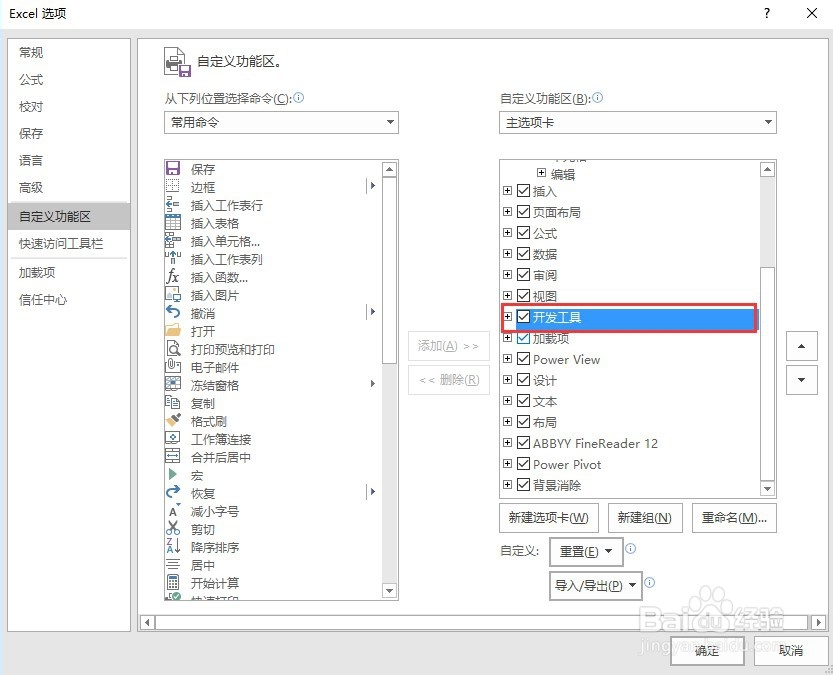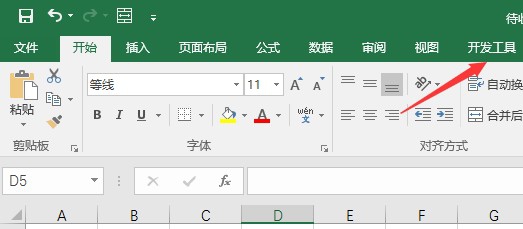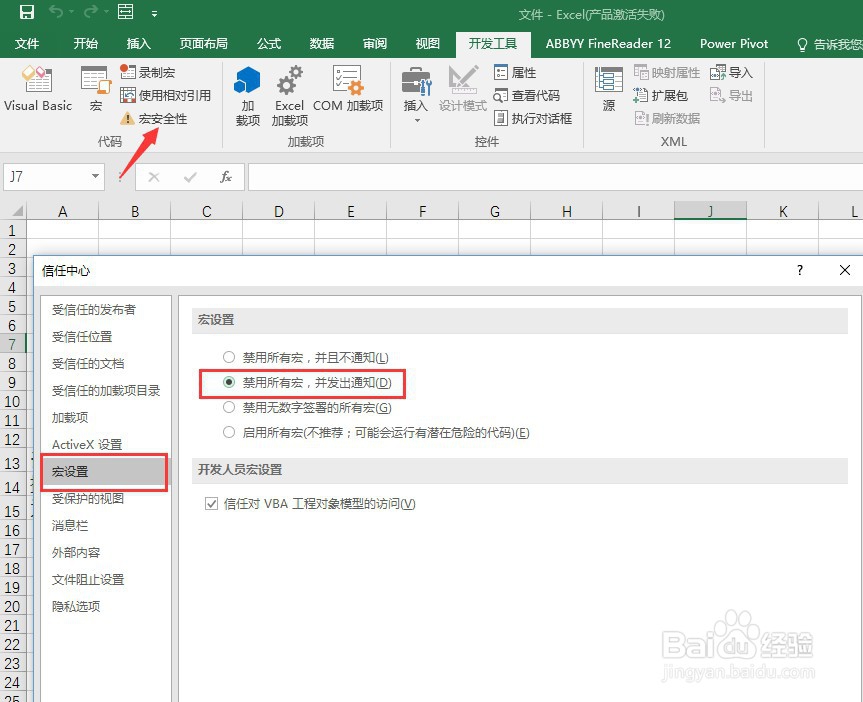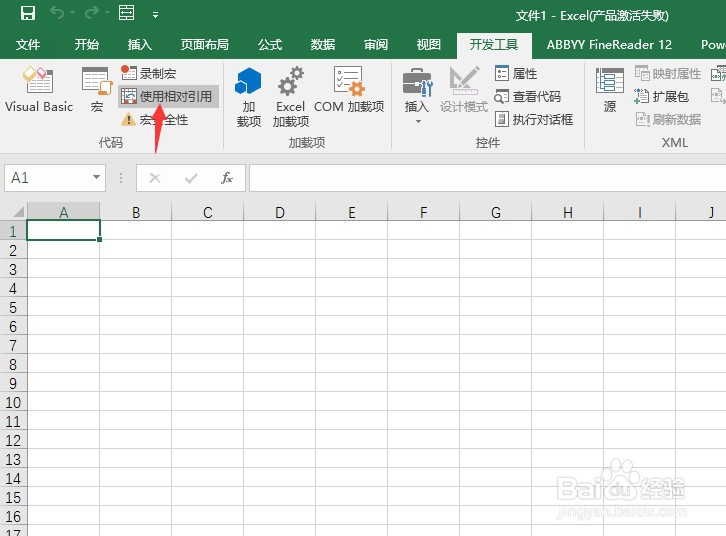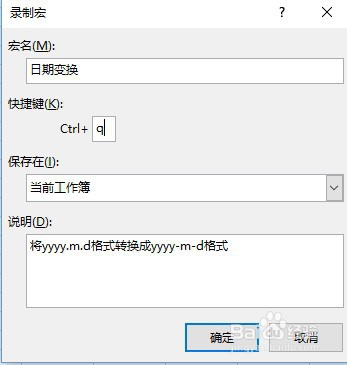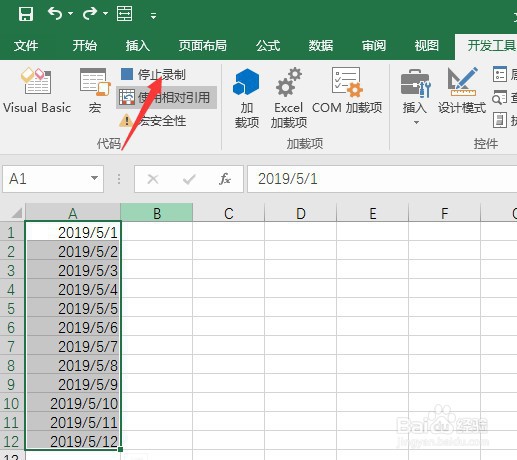1、开启开发工具录制和管理宏,需要使用开发工具选项卡。默认情况下,Excel 不显示此选项卡,需要自定义开启。在功能区任意一区域点击右键,弹出的菜单中选择‘自定义功能区’
2、在右侧选项卡列表中,找到’开发工具’并勾选,点击确定,这时在功能区可以看到’开发工具’了
3、设置宏安全性为了运行自己录制的宏,按如下步骤设置宏安全性。先点击开发工具选项卡里,’宏安全性’命令,在弹出的设置菜单中,按如下方式设置。
4、工作簿设置正确的文件类型按一下步骤另存为启用宏的工作簿:点击’文件’命令,菜撮劝丛食单中选择’另存为’,在弹出的另存为菜单中,保存类型列表中选择’Excel 启用宏的工作簿’,点击保存。
5、录制宏将2019.5.1格式日期,使用Excel 替换功能,转换成2019/5/1格式日期在开发工具选项卡→沪枭诽纾代码命令组中,点击’使用相对引用’,先选中数据区域,再点击’录制宏’按钮,在弹出的对话框中,输入宏名,指定快捷键,选择保存在’当前工作簿’,填写说明。点击确定开始录制。快捷键我们设置为Ctrl + Q
6、我们按正常操作,使用替换功能,将’.’替换为’-’。注意:这个步骤,不要使用鼠标重新选择数据区域。点击功能区’停止录制‘按钮,停止录制。到这一步,就完成了录制
7、运行录制的宏上一步中,我们给宏「规范日期」设置了Ctrl + Q快捷键。现在,选中你要转换的区域,按对应快捷键即可。